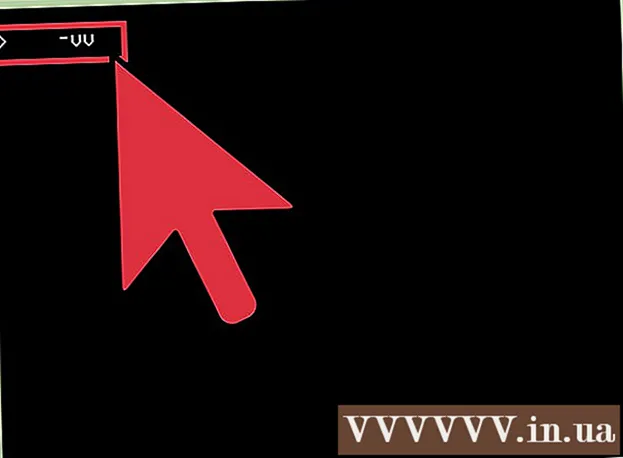Autor:
Alice Brown
Data E Krijimit:
24 Mund 2021
Datën E Azhurnimit:
23 Qershor 2024

Përmbajtje
- Hapa
- Pjesa 1 nga 8: Komponentët e kompjuterit
- Pjesa 2 nga 8: Fillimi
- Pjesa 3 nga 8: Instalimi i motherboard
- Pjesa 4 nga 8: Instalimi i një karte grafike
- Pjesa 5 nga 8: Instalimi i hard disku dhe disku optik
- Pjesa 6 nga 8: Fuqia lidhëse
- Pjesa 7 nga 8: Instalimi i tifozëve shtesë
- Pjesa 8 nga 8: Ndezja e kompjuterit tuaj
- Këshilla
- Paralajmërimet
Ky artikull ka për qëllim përdoruesit pa përvojë në ndërtimin e kompjuterëve. Nëse ajo nuk është në gjendje t'ju ndihmojë, shkoni në një dyqan elektronik, ku mund t'ju ndihmojnë të gjeni pajisje shtesë ose këshilloni se si të montoni kompjuterin tuaj.
Për herë të parë duke ndezur një kompjuter të ri, do të dëgjoni zhurmën e qetë të tifozëve, bip të shkurtër të gatshëm për përdorim dhe dridhje të monitorit-të gjitha këto tregojnë një përfundim të suksesshëm të montimit të kompjuterit. Adhuruesit e kompjuterave nxiten nga ndjenjat e parashikimit dhe pasigurisë. A doni t'i përjetoni këto ndjenja? Mblidhni kompjuterin tuaj! Për më tepër, do t'ju ndihmojë të kurseni para.
Hapa
Pjesa 1 nga 8: Komponentët e kompjuterit
 1 Vendosni për qëllimin e kompjuterit. Për shembull, përbërësit për një kompjuter zyre janë jashtëzakonisht të ndryshëm nga përbërësit për një kompjuter lojrash. Prandaj, qëllimi i kompjuterit është një faktor përcaktues kur zgjedh përbërësit. Por pavarësisht nga qëllimi i kompjuterit, do t'ju nevojiten përbërësit e mëposhtëm:
1 Vendosni për qëllimin e kompjuterit. Për shembull, përbërësit për një kompjuter zyre janë jashtëzakonisht të ndryshëm nga përbërësit për një kompjuter lojrash. Prandaj, qëllimi i kompjuterit është një faktor përcaktues kur zgjedh përbërësit. Por pavarësisht nga qëllimi i kompjuterit, do t'ju nevojiten përbërësit e mëposhtëm: - 2 Procesor (CPU). Procesori është "truri" i kompjuterit. Shumica e përpunuesve modernë janë me shumë bërthama, domethënë një procesor, si të thuash, përbëhet nga disa përpunues. Gjeni një procesor, performanca (shpejtësia) e të cilit do t'ju lejojë të ekzekutoni programet që ju nevojiten. Për më tepër, kushtojini vëmendje konsumit të energjisë dhe nivelit të ngrohjes së procesorit.
- 3 Motherboard. Zgjidhni një motherboard që mbështet llojin tuaj të procesorit. Të gjithë përbërësit janë të lidhur me motherboard. Modeli i motherboard varet nga modeli i procesorit që keni blerë, pasi procesorë të ndryshëm janë instaluar në lidhje të ndryshme (priza) në motherboard. Gjithashtu, modeli i motherboard do të varet nga madhësia e dëshiruar e RAM, madhësia e kutisë së kompjuterit dhe numri i disqeve të lidhur.
- Pllakat amë vijnë në një sërë faktorësh në formë, por më të zakonshmit janë faktorët e formës ATX dhe MicroATX. ATX është një motherboard standard me lartësi të plotë që do të përshtatet në një kullë. Bordi microATX është më i vogël se një bord ATX dhe do të përshtatet në raste të vogla (por nuk ka shumë lidhje në një tabelë të tillë!).
- Sigurohuni që motherboard që zgjidhni të mbështesë komponentët dhe pajisjet e tjera që ju nevojiten. Për shembull, nëse do të instaloni një kartë grafike të fuqishme, motherboard duhet të ketë një lidhës (slot) PCI Express. Ose nëse doni të instaloni një sasi të madhe RAM, atëherë motherboard duhet të ketë të paktën 4 lojëra elektronike për modulet e kujtesës.
- Ju mund të blini procesorin dhe motherboard si një çantë, e cila do t'ju kursejë para. Por për hir të ekonomisë, mos blini një procesor ose motherboard që nuk i plotëson nevojat tuaja.
- 4 Kujtesa e aksesit të rastësishëm (RAM). Ky është një komponent që ruan informacionin aktual të nevojshëm për funksionimin e sistemit dhe programeve. Lloji i RAM -it duhet të përputhet me lojëra elektronike në motherboard. Nëse sasia e RAM -it është e pamjaftueshme, programet do të ngrijnë (do të funksionojnë ngadalë). Sasia maksimale e RAM -it është e kufizuar nga modeli i motherboard. Për më tepër, shpejtësia e RAM -it duhet të mbështetet nga motherboard.
- Bettershtë më mirë të instaloni module RAM në çifte dhe është e dëshirueshme që module të tilla të jenë të të njëjtit model (me të njëjtat parametra). Për shembull, nëse keni nevojë për 8 GB RAM, instaloni dy module 4 GB ose katër module 2 GB.
- Nëse do të përdorni më shumë se 4 GB RAM, instaloni një sistem operativ 64-bit. Sistemet operative 32-bit nuk njohin më shumë se 4 GB RAM.
- 5 HDD. Blini një hard disk të tillë në mënyrë që të ruani informacionin që ju nevojitet në të. Sistemi operativ, programet dhe të dhënat e tjera regjistrohen në hard disk. Në ditët e sotme, hard disqet vazhdojnë të bëhen më të lira, kështu që ju mund të blini një makinë terabajt me një çmim të përballueshëm.
- Disqet e fortë funksionojnë me shpejtësi të ndryshme: 5400, 7200, 10000 rpm.Ekzistojnë gjithashtu disqe me gjendje të ngurtë (të cilat nuk kanë pjesë lëvizëse) që janë shumë më të shpejtë se disqet magnetikë, por SSD -të janë mjaft të shtrenjta. Prandaj, blini dy disqe - një disk me gjendje të ngurtë për të regjistruar sistemin operativ dhe programet në të, dhe një hard disk magnetik për të ruajtur informacionin personal (muzikë, filma, dokumente) në të. Kjo do të ndërtojë një kompjuter mjaft të shpejtë me hapësirë të bollshme ruajtjeje.
- 6 Kartë video. Një kartë grafike diskrete është thelbësore për një kompjuter lojrash, por jo aq e rëndësishme për një kompjuter zyre. Shumica e pllakave amë moderne kanë karta video të integruara me cilësi të lartë, të cilat janë të mira për shikimin e dokumenteve, faqeve të internetit dhe postës elektronike. Nëse luani lojëra të fuqishme ose shikoni video me definicion të lartë (HD), blini një kartë grafike diskrete; nëse po montoni një kompjuter lojrash, atëherë filloni të zgjidhni komponentët me një kartë video - modeli i tij do të varet nga nevojat dhe buxheti juaj.
- 7 Kornizë. Duhet të jetë funksionale dhe origjinale në të njëjtën kohë. Të gjithë përbërësit e kompjuterit do të vendosen në kasë. Madhësia e kutisë varet nga madhësia e motherboard dhe numri i hard disqeve të lidhur dhe përbërësve të tjerë. Zgjidhni një shasi që siguron ftohje optimale për përbërësit tuaj; nëse është e nevojshme, instaloni tifozë shtesë. Kur blini përbërës të fuqishëm (dhe të shtrenjtë), mbani në mend se ato nxehen shumë.
- 8 Furnizimi me energji elektrike. Ai duhet të përballojë ngarkesën. Furnizimi me energji furnizon me energji komponentët. Ndonjëherë furnizimet me energji elektrike janë ndërtuar në shasi, por në shumicën e rasteve ato shiten veçmas. Furnizimi me energji duhet të jetë mjaft i fuqishëm për të fuqizuar të gjithë përbërësit. Mos kurseni në furnizimin me energji elektrike! Një furnizim me energji me cilësi të ulët (të lirë) mund të dëmtojë përbërësit e kompjuterit tuaj.
 9 Mblidhni informacion për secilin komponent që zgjidhni. Për ta bërë këtë, lexoni revista në internet dhe kërkoni burime të tjera (për shembull, në forume të specializuara). Mos harroni, ky është një nga hapat më të rëndësishëm, sepse kompjuteri juaj do të varet nga pajisja e tij për të punuar. Ju mund të shihni burimet e mëposhtme:
9 Mblidhni informacion për secilin komponent që zgjidhni. Për ta bërë këtë, lexoni revista në internet dhe kërkoni burime të tjera (për shembull, në forume të specializuara). Mos harroni, ky është një nga hapat më të rëndësishëm, sepse kompjuteri juaj do të varet nga pajisja e tij për të punuar. Ju mund të shihni burimet e mëposhtme: - iXBT
- Ferra.ru
- Thg.ru
- Overclockers.ru
- Gelezki.com
Pjesa 2 nga 8: Fillimi
 1 Hapeni kasën. Këshillohet të vishni një rrip antistatik dore (për të hequr qafe shkarkimet elektrostatike) dhe doreza (për të mbrojtur duart tuaja nga pjesët e mprehta brenda kasës).
1 Hapeni kasën. Këshillohet të vishni një rrip antistatik dore (për të hequr qafe shkarkimet elektrostatike) dhe doreza (për të mbrojtur duart tuaja nga pjesët e mprehta brenda kasës).  2 Instaloni furnizimin me energji elektrike. Kaloni këtë hap nëse keni blerë një shasi me një furnizim me energji tashmë të instaluar. Sigurohuni që ventilatori i PSU -së të mos jetë i mbuluar nga asnjë pjesë shasie.
2 Instaloni furnizimin me energji elektrike. Kaloni këtë hap nëse keni blerë një shasi me një furnizim me energji tashmë të instaluar. Sigurohuni që ventilatori i PSU -së të mos jetë i mbuluar nga asnjë pjesë shasie. - Sigurohuni që fuqia e furnizimit me energji elektrike të përputhet me fuqinë totale të aksesorëve. Kujdes! Kartat grafike të lojrave të mira konsumojnë një sasi të konsiderueshme energjie.
 3 Grini veten. Vishni një rrip dore antistatik për të hequr ngarkesat elektrostatike, të cilat janë të dëmshme për komponentët e kompjuterit. Nëse nuk keni një byzylyk të tillë, lidhni furnizimin me energji elektrike në një prizë energjie dhe prekni rastësisht kompjuterin kur punoni me përbërës.
3 Grini veten. Vishni një rrip dore antistatik për të hequr ngarkesat elektrostatike, të cilat janë të dëmshme për komponentët e kompjuterit. Nëse nuk keni një byzylyk të tillë, lidhni furnizimin me energji elektrike në një prizë energjie dhe prekni rastësisht kompjuterin kur punoni me përbërës.
Pjesa 3 nga 8: Instalimi i motherboard
 1 Hiqni motherboard nga paketa. Vendoseni atë në kuti (mos e vendosni kartën në një qese anti-statike!). Lidhni komponentët me motherboard para se ta instaloni në kuti, pasi kjo do ta bëjë më të lehtë për ju instalimin e përbërësve.
1 Hiqni motherboard nga paketa. Vendoseni atë në kuti (mos e vendosni kartën në një qese anti-statike!). Lidhni komponentët me motherboard para se ta instaloni në kuti, pasi kjo do ta bëjë më të lehtë për ju instalimin e përbërësve.  2 Shpaketoni procesorin. Gjeni cepin e procesorit, i cili është shënuar me një shigjetë - kjo shenjë është për orientimin e saktë të procesorit kur është i lidhur me motherboard.
2 Shpaketoni procesorin. Gjeni cepin e procesorit, i cili është shënuar me një shigjetë - kjo shenjë është për orientimin e saktë të procesorit kur është i lidhur me motherboard.  3 Hapni prizën e procesorit dhe futeni me kujdes procesorin në të (mos e shtyni!) Nëse procesori nuk futet në prizë, ose nëse keni nevojë të shtyni procesorin, atëherë ka shumë të ngjarë që të keni orientuar gabimisht procesorin. Mbyllni prizën dhe sigurohuni që procesori të jetë ulur mirë.Disa priza kanë një levë të vogël, ndërsa të tjerat kanë pajisje të sofistikuara të hapjes / mbylljes.
3 Hapni prizën e procesorit dhe futeni me kujdes procesorin në të (mos e shtyni!) Nëse procesori nuk futet në prizë, ose nëse keni nevojë të shtyni procesorin, atëherë ka shumë të ngjarë që të keni orientuar gabimisht procesorin. Mbyllni prizën dhe sigurohuni që procesori të jetë ulur mirë.Disa priza kanë një levë të vogël, ndërsa të tjerat kanë pajisje të sofistikuara të hapjes / mbylljes.  4 Aplikoni yndyrat termike në procesor. Sasia e pastës termike nuk duhet të kalojë madhësinë e një bizele. Pasta e tepërt termike do të ngadalësojë ndjeshëm ftohjen e CPU -së.
4 Aplikoni yndyrat termike në procesor. Sasia e pastës termike nuk duhet të kalojë madhësinë e një bizele. Pasta e tepërt termike do të ngadalësojë ndjeshëm ftohjen e CPU -së. - Disa përpunues vijnë me një ngrohës të ngrohjes të veshur tashmë me pastë termike (kontrolloni këtë duke parë në fund të ngrohësit).
 5 Instaloni radiatorin. Procesi i instalimit varet nga modeli i radiatorit, kështu që ju lutemi lexoni dokumentacionin shoqërues. Në shumicën e rasteve, ju vetëm duhet të vendosni ngrohësin në procesor dhe ta bashkoni atë në motherboard. Për disa lavamanë, një pjesë e veçantë (pjesë kryq) duhet të vendoset nën motherboard.
5 Instaloni radiatorin. Procesi i instalimit varet nga modeli i radiatorit, kështu që ju lutemi lexoni dokumentacionin shoqërues. Në shumicën e rasteve, ju vetëm duhet të vendosni ngrohësin në procesor dhe ta bashkoni atë në motherboard. Për disa lavamanë, një pjesë e veçantë (pjesë kryq) duhet të vendoset nën motherboard.  6 Instaloni RAM. Hapni shulat e lojërave elektronike përkatëse, futni modulet RAM në lojëra elektronike dhe futini ato derisa modulet të futen në lojëra elektronike, dhe shulat mbyllen automatikisht. Kushtojini vëmendje nivelit në modulin RAM - kjo është për orientimin e saktë të modulit kur lidhet me motherboard. Shtypni modulin me të dyja duart (në të dy skajet e modulit). Nëse lojëra elektronike RAM kanë ngjyra të ndryshme, atëherë slotet kryesore dhe dytësore shënohen në këtë mënyrë (të dobishme nëse përdorni vetëm një modul RAM).
6 Instaloni RAM. Hapni shulat e lojërave elektronike përkatëse, futni modulet RAM në lojëra elektronike dhe futini ato derisa modulet të futen në lojëra elektronike, dhe shulat mbyllen automatikisht. Kushtojini vëmendje nivelit në modulin RAM - kjo është për orientimin e saktë të modulit kur lidhet me motherboard. Shtypni modulin me të dyja duart (në të dy skajet e modulit). Nëse lojëra elektronike RAM kanë ngjyra të ndryshme, atëherë slotet kryesore dhe dytësore shënohen në këtë mënyrë (të dobishme nëse përdorni vetëm një modul RAM). - Sigurohuni që të instaloni module RAM në lojëra elektronike RAM. Për ta bërë këtë, lexoni dokumentacionin për motherboard tuaj.
 7 Instaloni shiritin mbrojtës në pjesën e pasme të kutisë. Në shumicën e rasteve, mburoja vjen me motherboard, jo rasti. Rastet e vjetra mund të kenë një shirit mbrojtës të instaluar tashmë, por ka shumë të ngjarë që nuk do të përshtatet me një motherboard modern.
7 Instaloni shiritin mbrojtës në pjesën e pasme të kutisë. Në shumicën e rasteve, mburoja vjen me motherboard, jo rasti. Rastet e vjetra mund të kenë një shirit mbrojtës të instaluar tashmë, por ka shumë të ngjarë që nuk do të përshtatet me një motherboard modern. - Për të hequr shiritin e vjetër mbrojtës, thjesht shtyjeni mbi të (nga jashtë rastit). Në raste të rralla, shiriti i kapakut është i fiksuar me vida.
 8 Instaloni një shirit mbrojtës të ri (në pjesën e pasme të kutisë). Për ta bërë këtë, instaloni shiritin (në pozicionin e duhur!) Dhe shtyjeni poshtë (nga brenda e strehimit).
8 Instaloni një shirit mbrojtës të ri (në pjesën e pasme të kutisë). Për ta bërë këtë, instaloni shiritin (në pozicionin e duhur!) Dhe shtyjeni poshtë (nga brenda e strehimit).  9 Instaloni këmbët për të siguruar motherboard. Në shumicën e rasteve, këto këmbë janë të paketuara në një qese të veçantë të bashkangjitur në trup. Këmbët ngrenë motherboard mbi kasën dhe vidhat janë të dehur në to për të rregulluar tabelën.
9 Instaloni këmbët për të siguruar motherboard. Në shumicën e rasteve, këto këmbë janë të paketuara në një qese të veçantë të bashkangjitur në trup. Këmbët ngrenë motherboard mbi kasën dhe vidhat janë të dehur në to për të rregulluar tabelën. - Numri i këmbëve mund të instalohet në rast, i cili tejkalon numrin e kërkuar për të rregulluar tabelën. Prandaj, para se të instaloni këmbët, lidhni motherboard në kasë dhe gjeni vrimat në të cilat ju duhet të vidhosni këmbët.
 10 Rregulloni motherboard. Vendoseni atë në këmbë dhe shtyjeni tabelën drejt shiritit mbrojtës në mënyrë që lidhësit në tabelë të futen në vrimat në shirit. Fiksoni bordin duke përdorur vidhat e furnizuara me kasën (ka vrima të veçanta për vidhat në tabelë).
10 Rregulloni motherboard. Vendoseni atë në këmbë dhe shtyjeni tabelën drejt shiritit mbrojtës në mënyrë që lidhësit në tabelë të futen në vrimat në shirit. Fiksoni bordin duke përdorur vidhat e furnizuara me kasën (ka vrima të veçanta për vidhat në tabelë).  11 Lidhni lidhësit nga pjesa e përparme e kutisë në motherboard. Ju mund t'i lidhni ato në çdo mënyrë të përshtatshme për ju. Kjo do të lidhë portat USB (në pjesën e përparme të shasisë), butonat e energjisë dhe të rivendosjes, LED -të e energjisë dhe të hard drive -it, dhe daljen dhe daljen e audios (në pjesën e përparme). Ju do të gjeni vendndodhjen e lidhësve përkatës në motherboard në dokumentacionin për motherboard.
11 Lidhni lidhësit nga pjesa e përparme e kutisë në motherboard. Ju mund t'i lidhni ato në çdo mënyrë të përshtatshme për ju. Kjo do të lidhë portat USB (në pjesën e përparme të shasisë), butonat e energjisë dhe të rivendosjes, LED -të e energjisë dhe të hard drive -it, dhe daljen dhe daljen e audios (në pjesën e përparme). Ju do të gjeni vendndodhjen e lidhësve përkatës në motherboard në dokumentacionin për motherboard. - Ekziston vetëm një mënyrë për të lidhur prizat me lidhëset, kështu që mos i shtyni ato kur lidheni.
Pjesa 4 nga 8: Instalimi i një karte grafike
 1 Në panelin e pasmë, shkëputeni shiritin që mbulon vrimën përballë slotit PCI-E. Shumica e kartave video moderne janë të instaluara në folenë PCI-E. Në disa raste, do t'ju duhet të prishni dy dërrasa.
1 Në panelin e pasmë, shkëputeni shiritin që mbulon vrimën përballë slotit PCI-E. Shumica e kartave video moderne janë të instaluara në folenë PCI-E. Në disa raste, do t'ju duhet të prishni dy dërrasa.  2 Futni kartën video. Për ta bërë këtë, përkulni ose shtyjeni levën në fund të lidhësit (nëse ka një të tillë). Kjo levë shërben për të rregulluar kartën video në lidhësin. Shtypni lehtë kartën grafike për ta rrëshqitur në folenë PCI-E; në këtë rast, lidhësit në vetë kartën video duhet të jenë të dukshme përmes vrimës në panelin e pasmë të kutisë.
2 Futni kartën video. Për ta bërë këtë, përkulni ose shtyjeni levën në fund të lidhësit (nëse ka një të tillë). Kjo levë shërben për të rregulluar kartën video në lidhësin. Shtypni lehtë kartën grafike për ta rrëshqitur në folenë PCI-E; në këtë rast, lidhësit në vetë kartën video duhet të jenë të dukshme përmes vrimës në panelin e pasmë të kutisë.  3 Siguroni kartën video. Për ta bërë këtë, përdorni vidhat dhe vidhosini ato në vrimat përkatëse në anën e pasme të kasës. Nëse nuk e siguroni kartën video, ajo mund të dëmtohet.
3 Siguroni kartën video. Për ta bërë këtë, përdorni vidhat dhe vidhosini ato në vrimat përkatëse në anën e pasme të kasës. Nëse nuk e siguroni kartën video, ajo mund të dëmtohet.  4 Instaloni çdo kartë tjetër PCI. Për shembull, instaloni një kartë diskrete të zërit. Procesi i instalimit është i ngjashëm me procesin e instalimit të kartës video të përshkruar.
4 Instaloni çdo kartë tjetër PCI. Për shembull, instaloni një kartë diskrete të zërit. Procesi i instalimit është i ngjashëm me procesin e instalimit të kartës video të përshkruar.
Pjesa 5 nga 8: Instalimi i hard disku dhe disku optik
 1 Hapni gjirin e diskut optik. Për ta bërë këtë, hiqni mbulesën speciale në pjesën e përparme të kasës. Nuk keni nevojë të hapni ose hiqni asgjë për të instaluar hard diskun.
1 Hapni gjirin e diskut optik. Për ta bërë këtë, hiqni mbulesën speciale në pjesën e përparme të kasës. Nuk keni nevojë të hapni ose hiqni asgjë për të instaluar hard diskun.  2 Vendoseni diskun optik në pjesën e përparme të shasisë. Shumica e rasteve kanë bay të shumta për disqet optikë. Pas futjes së makinës në gji, rregulloni atë me vida (në anët e makinës).
2 Vendoseni diskun optik në pjesën e përparme të shasisë. Shumica e rasteve kanë bay të shumta për disqet optikë. Pas futjes së makinës në gji, rregulloni atë me vida (në anët e makinës).  3 Instaloni hard diskun. Futeni hard diskun në gjirin e duhur (3.5 ") brenda kasës. Në disa raste, ju duhet të bashkëngjitni udhëzues të veçantë në makinë, dhe pastaj futeni atë në gji. Pasi ta keni futur njësinë në gji, rregulloni atë me vida (në anët e makinës).
3 Instaloni hard diskun. Futeni hard diskun në gjirin e duhur (3.5 ") brenda kasës. Në disa raste, ju duhet të bashkëngjitni udhëzues të veçantë në makinë, dhe pastaj futeni atë në gji. Pasi ta keni futur njësinë në gji, rregulloni atë me vida (në anët e makinës).  4 Lidhni kabllot e të dhënave SATA. Kabllot e të dhënave SATA përdoren për të lidhur disqet dhe disqet moderne në motherboard. Lidheni kabllon me lidhësin SATA në diskun tuaj (ose njësinë optike) dhe pastaj lidhni skajin tjetër të kabllit në lidhësin SATA në motherboard tuaj.
4 Lidhni kabllot e të dhënave SATA. Kabllot e të dhënave SATA përdoren për të lidhur disqet dhe disqet moderne në motherboard. Lidheni kabllon me lidhësin SATA në diskun tuaj (ose njësinë optike) dhe pastaj lidhni skajin tjetër të kabllit në lidhësin SATA në motherboard tuaj. - Për zgjidhjen më të lehtë të problemeve, lidhni hard diskun e sistemit me lidhësin e parë SATA në motherboard (këto lidhje janë të numëruar) dhe lidhni disqet e tjerë dhe disqet optikë me lidhësit e tjerë SATA.
- Kablloja e të dhënave SATA ka të njëjtat priza në të dy skajet. Prandaj, mund të lidhni një kabllo të tillë në çdo drejtim.
Pjesa 6 nga 8: Fuqia lidhëse
 1 Lidhni kabllot e energjisë në motherboard. Për këtë, shumica e pllakave amë moderne kanë një lidhës 24-pin dhe një lidhës 6 ose 8-pin. Duhet të lidhni kabllot e duhura me të dy lidhësit për të fuqizuar motherboard. Nga furnizimi me energji, ka një kabllo përkatëse. Kur lidhni kabllon, shtypni prizën poshtë për të dëgjuar një klikim.
1 Lidhni kabllot e energjisë në motherboard. Për këtë, shumica e pllakave amë moderne kanë një lidhës 24-pin dhe një lidhës 6 ose 8-pin. Duhet të lidhni kabllot e duhura me të dy lidhësit për të fuqizuar motherboard. Nga furnizimi me energji, ka një kabllo përkatëse. Kur lidhni kabllon, shtypni prizën poshtë për të dëgjuar një klikim. - Priza 24-pin është priza më e madhe në furnizimin me energji elektrike.
 2 Lidhni kabllon e energjisë me kartën grafike. Nëse keni një kartë grafike të fuqishme diskrete, ajo ka nevojë për energji shtesë. Disa karta video kanë një lidhës për kabllon e energjisë, ndërsa të tjerat kanë dy lidhje. Lidhës të tillë zakonisht janë të vendosur në krye të kartës video.
2 Lidhni kabllon e energjisë me kartën grafike. Nëse keni një kartë grafike të fuqishme diskrete, ajo ka nevojë për energji shtesë. Disa karta video kanë një lidhës për kabllon e energjisë, ndërsa të tjerat kanë dy lidhje. Lidhës të tillë zakonisht janë të vendosur në krye të kartës video.  3 Lidhni kabllot e rrymës me hard drive dhe disk optik. Disqet dhe disqet optikë mundësohen nga kabllot e energjisë SATA.
3 Lidhni kabllot e rrymës me hard drive dhe disk optik. Disqet dhe disqet optikë mundësohen nga kabllot e energjisë SATA.  4 Optimizoni vendosjen e telave brenda rrethimit. Telat me hapësirë të rastësishme dëmtojnë qarkullimin e ajrit brenda kasës. Prandaj, tërhiqni telat në anën, në majë ose në fund të kasës, por kjo është e vështirë nëse keni një kuti të vogël. Lidhni telat e tepërt (me tela ose kasetë) dhe vendosini në ndarje të papërdorura. Sigurohuni që telat të mos ndërhyjnë në funksionimin e duhur të tifozëve.
4 Optimizoni vendosjen e telave brenda rrethimit. Telat me hapësirë të rastësishme dëmtojnë qarkullimin e ajrit brenda kasës. Prandaj, tërhiqni telat në anën, në majë ose në fund të kasës, por kjo është e vështirë nëse keni një kuti të vogël. Lidhni telat e tepërt (me tela ose kasetë) dhe vendosini në ndarje të papërdorura. Sigurohuni që telat të mos ndërhyjnë në funksionimin e duhur të tifozëve.
Pjesa 7 nga 8: Instalimi i tifozëve shtesë
 1 Lidhni tifozët e kasës. Shumë shasi vijnë me një ose edhe dy tifozë të instaluar tashmë. Tifozë të tillë duhet të lidhen me lidhësin përkatës në motherboard.
1 Lidhni tifozët e kasës. Shumë shasi vijnë me një ose edhe dy tifozë të instaluar tashmë. Tifozë të tillë duhet të lidhen me lidhësin përkatës në motherboard.  2 Instaloni tifozë shtesë nëse e keni montuar kompjuterin tuaj nga përbërës të fuqishëm (të cilët nxehen shumë). Zgjidhni tifozët 120 mm pasi janë të qetë dhe sigurojnë rrjedhje të bollshme të ajrit.
2 Instaloni tifozë shtesë nëse e keni montuar kompjuterin tuaj nga përbërës të fuqishëm (të cilët nxehen shumë). Zgjidhni tifozët 120 mm pasi janë të qetë dhe sigurojnë rrjedhje të bollshme të ajrit.  3 Optimizoni performancën e tifozëve. Tifozët e përparmë dhe të sipërm duhet të fryhen, dhe tifozët anësorë dhe të pasëm duhet të fryhen. Kjo siguron rrjedhjen e saktë të ajrit brenda rrethimit. Drejtimi i rrjedhës së ajrit tregohet nga një shigjetë në anën e ventilatorit.
3 Optimizoni performancën e tifozëve. Tifozët e përparmë dhe të sipërm duhet të fryhen, dhe tifozët anësorë dhe të pasëm duhet të fryhen. Kjo siguron rrjedhjen e saktë të ajrit brenda rrethimit. Drejtimi i rrjedhës së ajrit tregohet nga një shigjetë në anën e ventilatorit.
Pjesa 8 nga 8: Ndezja e kompjuterit tuaj
 1 Mbyll rastin. Nuk rekomandohet të ndizni kompjuterin me një kasë të hapur, pasi kjo do të parandalojë qarkullimin e duhur të ajrit brenda kasës. Mbyllni panelet anësore dhe sigurojini ato me vida (në shumicën e rasteve përdoren vida të gishtit të madh, kështu që nuk do të keni nevojë për një kaçavidë).
1 Mbyll rastin. Nuk rekomandohet të ndizni kompjuterin me një kasë të hapur, pasi kjo do të parandalojë qarkullimin e duhur të ajrit brenda kasës. Mbyllni panelet anësore dhe sigurojini ato me vida (në shumicën e rasteve përdoren vida të gishtit të madh, kështu që nuk do të keni nevojë për një kaçavidë).  2 Lidhni pajisjet periferike. Lidheni monitorin me një kartë grafike diskrete ose me një kartë grafike të integruar (në motherboard). Lidhni tastierën dhe miun me portat USB (në pjesën e përparme ose të pasme të kompjuterit tuaj).
2 Lidhni pajisjet periferike. Lidheni monitorin me një kartë grafike diskrete ose me një kartë grafike të integruar (në motherboard). Lidhni tastierën dhe miun me portat USB (në pjesën e përparme ose të pasme të kompjuterit tuaj). - Mos lidhni pajisje të tjera derisa të keni instaluar sistemin operativ.
 3 Ndizni kompjuterin tuaj. Ju nuk do të jeni në gjendje ta ekzekutoni atë sepse nuk e keni instaluar ende sistemin operativ, por mund të kontrolloni nëse tifozët po funksionojnë dhe nëse kompjuteri kalon vetë-testin fillestar.
3 Ndizni kompjuterin tuaj. Ju nuk do të jeni në gjendje ta ekzekutoni atë sepse nuk e keni instaluar ende sistemin operativ, por mund të kontrolloni nëse tifozët po funksionojnë dhe nëse kompjuteri kalon vetë-testin fillestar. 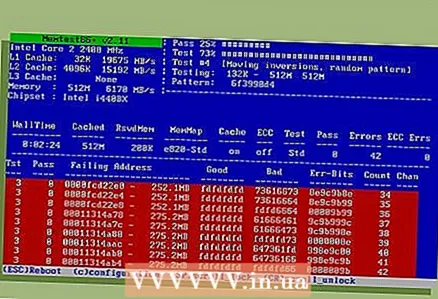 4 Filloni Memtest86 +. Ky është një mjet falas i krijuar për të testuar funksionimin e moduleve RAM. Ky mjet mund të ekzekutohet nga një CD ose USB. Shtë e nevojshme të kontrolloni modulet e kujtesës, pasi ato kanë një përqindje më të lartë të defekteve (në krahasim me përbërësit e tjerë).
4 Filloni Memtest86 +. Ky është një mjet falas i krijuar për të testuar funksionimin e moduleve RAM. Ky mjet mund të ekzekutohet nga një CD ose USB. Shtë e nevojshme të kontrolloni modulet e kujtesës, pasi ato kanë një përqindje më të lartë të defekteve (në krahasim me përbërësit e tjerë). - Ju mund të keni nevojë të konfiguroni kompjuterin tuaj për të nisur nga një CD ose USB shkop sesa një hard disk. Për ta bërë këtë, pasi të ndizni kompjuterin, futni BIOS dhe hapni menunë BOOT. Në këtë meny, zgjidhni CD-ROM ose USB stick si pajisja e parë e nisjes.
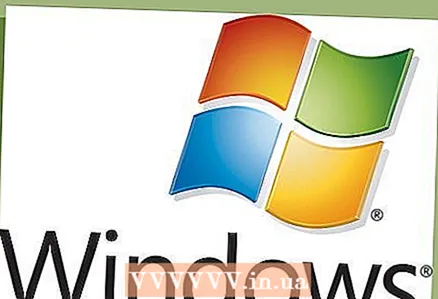 5 Instaloni sistemin operativ. Mund të instaloni ose Windows ose një nga shpërndarjet Linux. Ka një çmim për të paguar për Windows, por shumica e programeve e mbështesin këtë sistem operativ. Linux është falas dhe shumë i sigurt, por nuk ekzekuton programe të njohura Windows. Për më tepër, disa pajisje periferike nuk funksionojnë në Linux
5 Instaloni sistemin operativ. Mund të instaloni ose Windows ose një nga shpërndarjet Linux. Ka një çmim për të paguar për Windows, por shumica e programeve e mbështesin këtë sistem operativ. Linux është falas dhe shumë i sigurt, por nuk ekzekuton programe të njohura Windows. Për më tepër, disa pajisje periferike nuk funksionojnë në Linux 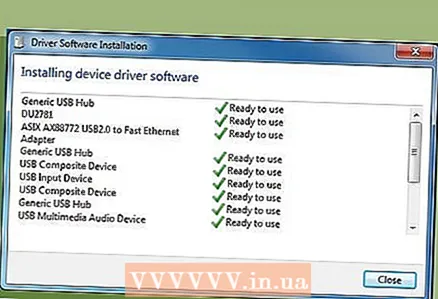 6 Instaloni drejtuesit. Pas instalimit të sistemit operativ, instaloni drejtuesit. Shumica e aksesorëve dhe pajisjeve dërgohen me një CD që përmban drejtuesit e duhur. Por versionet e fundit të Windows dhe Linux instalojnë drejtuesit automatikisht (kur kompjuteri është i lidhur në internet).
6 Instaloni drejtuesit. Pas instalimit të sistemit operativ, instaloni drejtuesit. Shumica e aksesorëve dhe pajisjeve dërgohen me një CD që përmban drejtuesit e duhur. Por versionet e fundit të Windows dhe Linux instalojnë drejtuesit automatikisht (kur kompjuteri është i lidhur në internet).
Këshilla
- Shumica dërrmuese e furnizimeve me energji funksionojnë në 115 V dhe 230 V (ndërrim automatik).
- Ekziston vetëm një mënyrë për të lidhur çdo kordon të rrymës në prizën e tij përkatëse, por ju ende duhet të shtypni butësisht prizën e kordonit të energjisë për t'u lidhur. Nëse keni një lidhës 8-pin (EPS 12V) dhe një lidhës PCI Express 8-pin, mos i shtyni fort prizat.
- Lidhni telat (kabllot) me tela ose kasetë dhe rregulloni ato në mënyrë që të mos ndërhyjnë në qarkullimin e duhur të ajrit brenda kasës. Nëse është e mundur, mos përdorni kabllo IDE (shirit të gjerë të sheshtë) - ato pengojnë rrjedhjen e ajrit brenda kasës.
- Nëse e keni mbledhur kompjuterin, por nuk ndizet, hiqni të gjithë përbërësit përveç furnizimit me energji, motherboard, module RAM, kartë video (nëse keni një kartë video diskrete) dhe procesor (përfshirë ftohësin e tij). Ndizni kompjuterin tuaj dhe verifikoni që ai punon duke hyrë në BIOS. Fikni kompjuterin tuaj, instaloni dhe rilidhni hard diskun tuaj, ndizni kompjuterin tuaj dhe sigurohuni që po funksionon. Fikni kompjuterin tuaj, instaloni dhe lidhni diskun tuaj optik, ndizni kompjuterin tuaj dhe sigurohuni që ai punon. Përsëriteni këtë proces me çdo pajisje tjetër. Çështja është që të lidhni përbërësit një nga një dhe në këtë mënyrë të identifikoni komponentin e dëmtuar.
- Shtë më mirë të mos i mbani përbërësit në dysheme, pasi kjo mund t'i dëmtojë ato për shkak të shkarkimit elektrostatik. Ruani përbërësit në qesen anti-statike (në të cilën ato dërgohen). Përndryshe, vendosini ato në një sipërfaqe dielektrike siç është një tavolinë shkrimi prej druri.
- Ndonjëherë fijet në trup në vrimat për vidhosjen e vidhave prishen, kështu që përbërësit nuk janë të fiksuar.Për të shmangur këtë, zgjidhni vida që janë saktësisht diametri i saktë - një vidë e tillë duhet të jetë e lehtë për tu shtrënguar. Shtrëngoni vidhat fort, por jo shumë të shtrënguara; vidhat e gishtit janë më të mirë të shtrënguar me dorë sesa të përdorni një kaçavidë. Kutitë e aluminit shpesh e kanë këtë (në krahasim me rastet e çelikut), kështu që në raste të tilla, shtrëngoni vidhat me kujdes ekstrem (kutitë e shtrenjta të aluminit kanë trashje apo edhe pllaka çeliku në zonat problematike). Nëse fijet prishen në vrimat e vidhave që sigurojnë panelet anësore, zëvendësoni vidhat me një diametër pak më të madh (dhe pothuajse të njëjtën gjatësi) dhe shtrëngoni ato fort. Në shumicën e rasteve, një vidë e re me një diametër më të madh do të presë një fije të re (në metalin e butë nga i cili është bërë trupi).
- Ngjitni shkurtoren me çelësin për sistemin operativ Windows në kasë në mënyrë që të mos e humbni çelësin - do t'ju duhet kur instaloni / instaloni përsëri sistemin.
- Kërkoni ndihmë nga dikush me përvojë në montimin e kompjuterit. Për shembull, merrni mendimin e tij për përbërësit që keni zgjedhur.
Paralajmërimet
- Mos përdorni forcë kur futni përbërës në lidhësit e tyre përkatës. Ju mund të keni nevojë të ushtroni presion të lehtë, por mos përdorni forcë të tepërt. Kjo nuk vlen për modulet e kujtesës që duhet të futen me forcë në lojëra elektronike RAM (sigurohuni që niveli në modul të përputhet me kërcyesin në folenë RAM para se të instaloni modulin e kujtesës).
- Jini jashtëzakonisht të kujdesshëm kur lidhni procesorin dhe pajisjen PATA (IDE). Nëse e keni përkulur kontaktin, drejtojeni atë me piskatore ose pincë të ngushtë me hundë. Nëse kontakti prishet (në procesor ose në prizën e procesorit), aksesori nuk do të funksionojë. Nëse kontakti në prizën IDE prishet, atëherë ka 7 nga 40 shanse që ky të jetë një kontakt tokëzimi, i cili nuk ndikon në performancën e përbërësve.
- Mos përdorni forcë kur lidhni kabllo të ndryshëm. Shumica e kabllove lidhen me lidhëset në mënyrën e vetme të mundshme, me përjashtim të kabllove koaksiale dhe kabllove të energjisë të laptopit. Për shembull, kabllot DVI dhe VGA kanë një lidhës dhe prizë trapezoidale, jo një drejtkëndëshe.
- Nëse jeni përballur me një moment të pakuptueshëm gjatë montimit të kompjuterit, mos u përpiqni ta "hamendësoni" atë. Kërkoni ndihmë nga një profesionist ose dikush që di të montojë kompjuterë. Ose referojuni dokumentacionit që erdhi me aksesorët. Nëse nuk ka dokumentacion (sepse, për shembull, keni blerë përbërës të mbështetur), hapni faqen e mbështetjes së përdoruesit në faqen zyrtare të internetit të prodhuesit të këtij ose atij komponenti - atje mund të gjeni dokumentacionin e nevojshëm.
- Mos harroni se pjesët e brendshme të kasës mund të jenë mjaft të mprehta, prandaj kini kujdes kur instaloni pajisje shtesë.
- Eliminoni shkarkimin elektrostatik kur instaloni pajisje shtesë. Për ta bërë këtë, vishni një byzylyk të veçantë ose prekni rregullisht kasën. Rekomandohet gjithashtu të lexoni këtë artikull.
- Para se të përdorni kompjuterin për herë të parë, kontrolloni dy herë që të gjitha lidhjet janë të sakta dhe të sigurta. Ndërsa shumica e prizave dhe aksesorëve mund të futen vetëm në lidhës në mënyrën e vetme të mundshme, disa priza dhe pajisje shtesë janë aq të holla sa që me pak forcë mund të futen anasjelltas (domethënë gabimisht). Kjo shpesh ndodh me modulet moderne RAM dhe çon në prishjen e tyre (ose prishjen e lojëra elektronike RAM). Ju mund ta shmangni këtë duke i kushtuar vëmendje nivelit që shërben për orientimin e saktë të modulit të kujtesës kur futet në folenë RAM.
- Kur montoni kompjuterin, tokëzoni shasinë e kompjuterit. Për ta bërë këtë, lidhni një kabllo standarde të energjisë me furnizimin me energji elektrike dhe lidheni atë në një prizë energjie. Në këtë rast, rryma në prizë duhet të fiket - në këtë rast, vetëm kontakti i tokëzimit do të jetë aktiv. Kjo do të sigurojë që shasia të jetë e bazuar dhe që ESD të hiqet nga përbërësit.
- Mos prekni rezistorë ose kunja në motherboard, procesor ose lidhje.